ロリポップ!レンタルサーバーで無料独自SSLを設定するポイントは、ユーザー専用ページから「独自SSL証明書導入」の設定とロリポップ!FTPから「.htaccess」ファイルを編集する必要があるところです。
1. ユーザー専用ページにログインする。
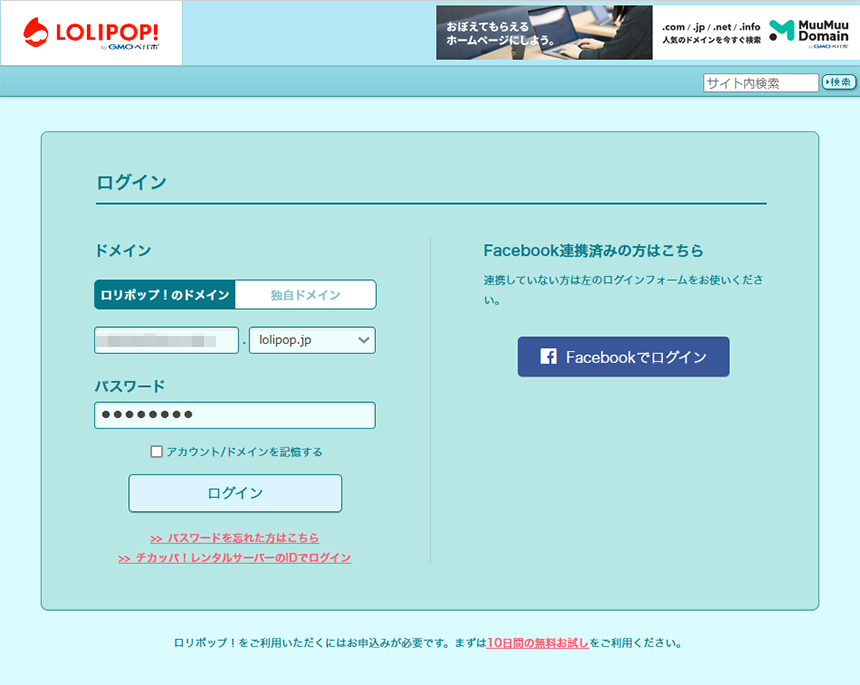
2. 「セキュリティ」~「独自SSL証明書導入」をクリック。
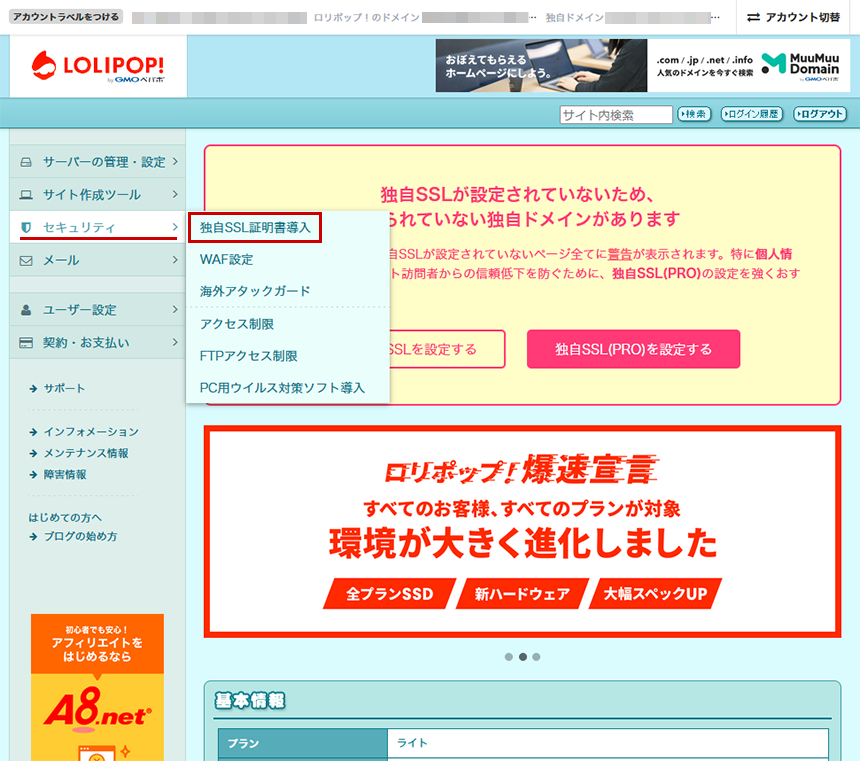
3. 「独自SSL(無料)」で、設定を行うドメインにチェックを入れて、「独自SSL(無料)を設定する」をクリックする。
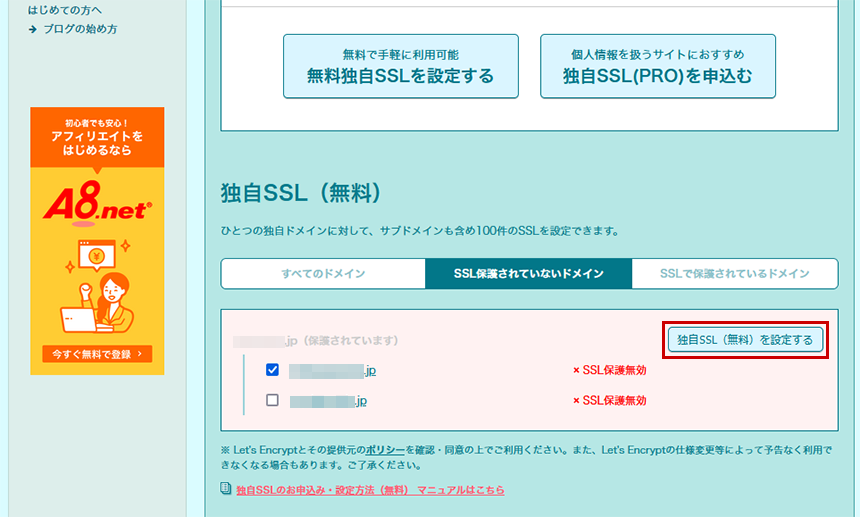
4. 下記の画面に切り替わるので、設定が完了するまで待ちます。
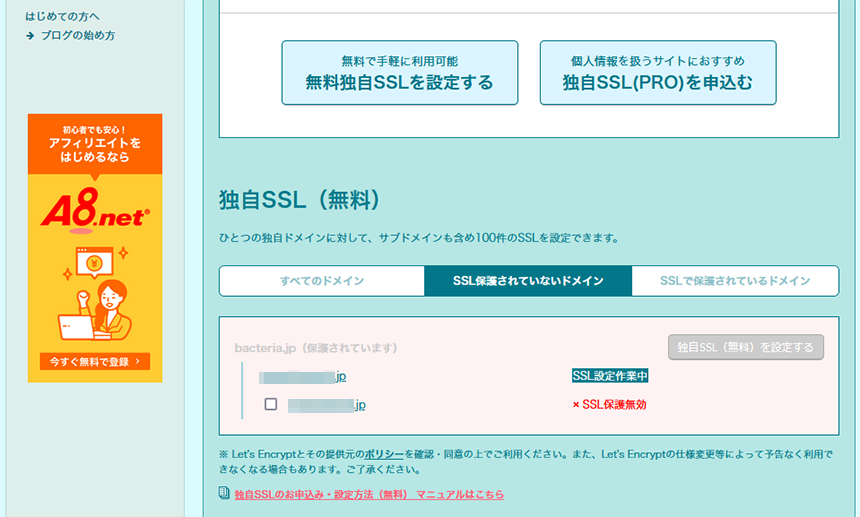
5. 「すべてのドメイン」をクリックし、設定したドメインに「SSL保護設定」が表示されていれば完了です。
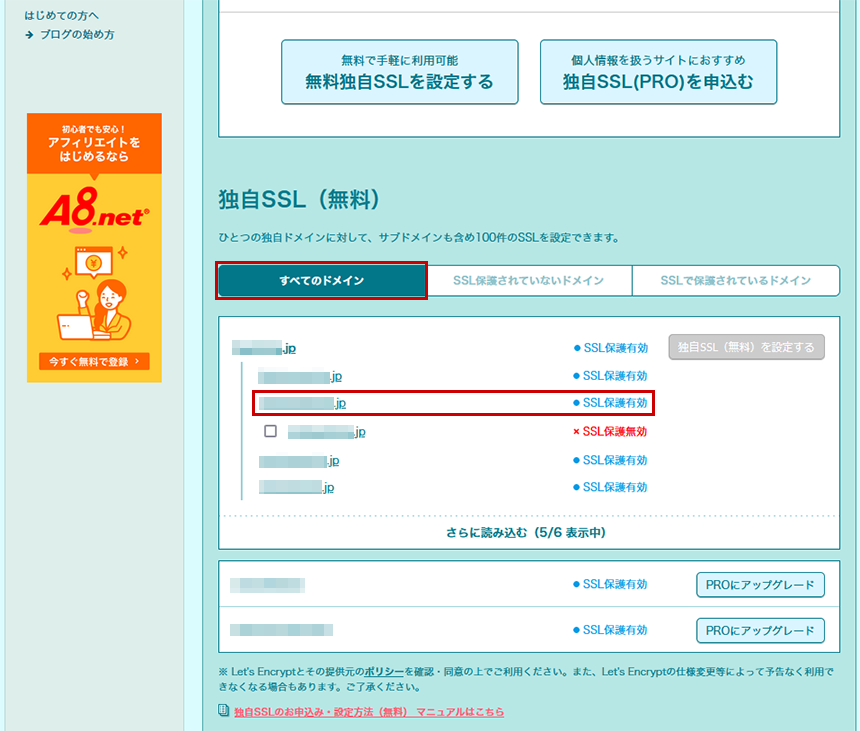
6. 続いて .htaccess ファイルの編集を行います。
トップページに戻り、「サーバーの管理・設定」~「ロリポップ!FTP」をクリック。
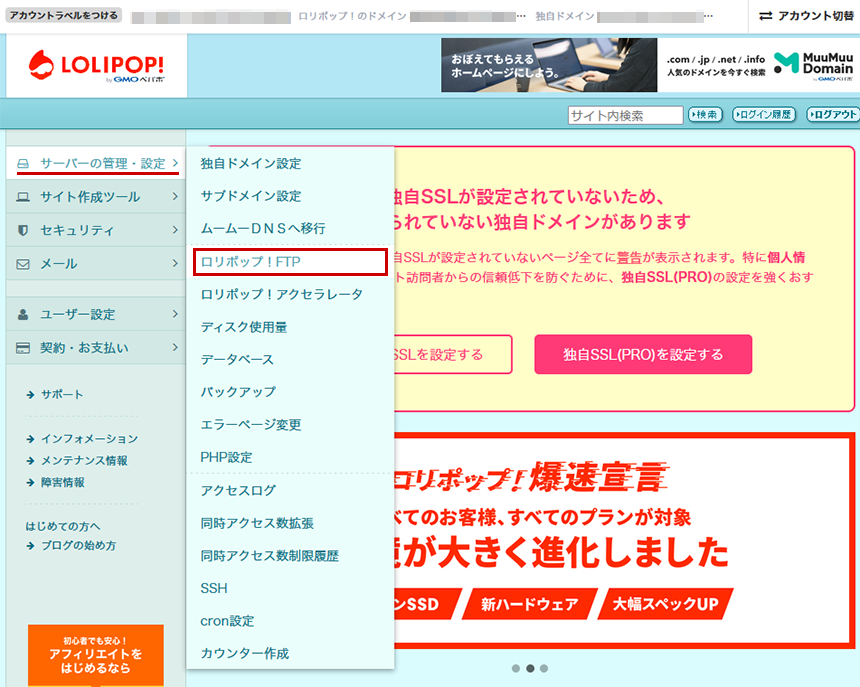
7. 「.htaccess」をクリックする。
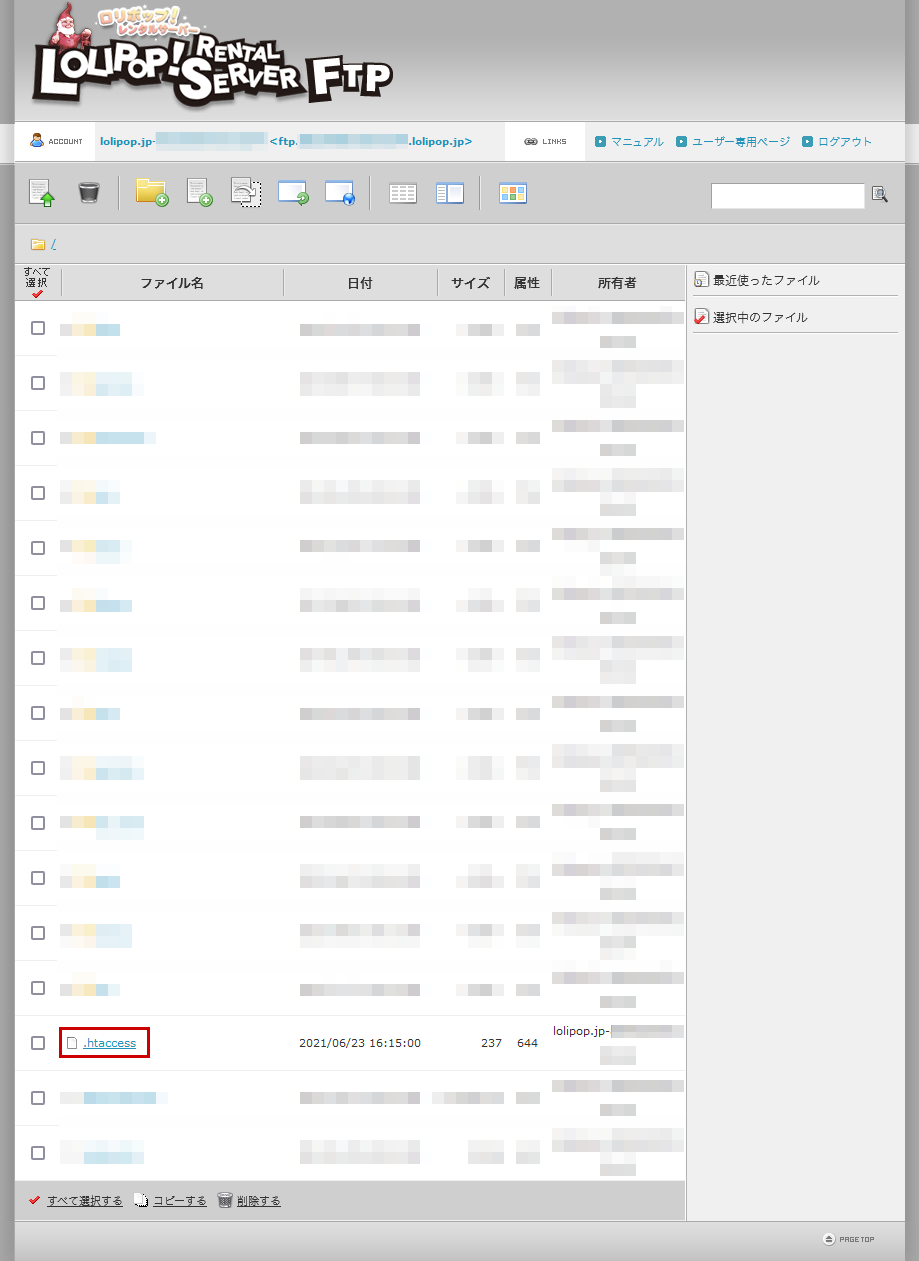
8. 下記の画面が表示されます。
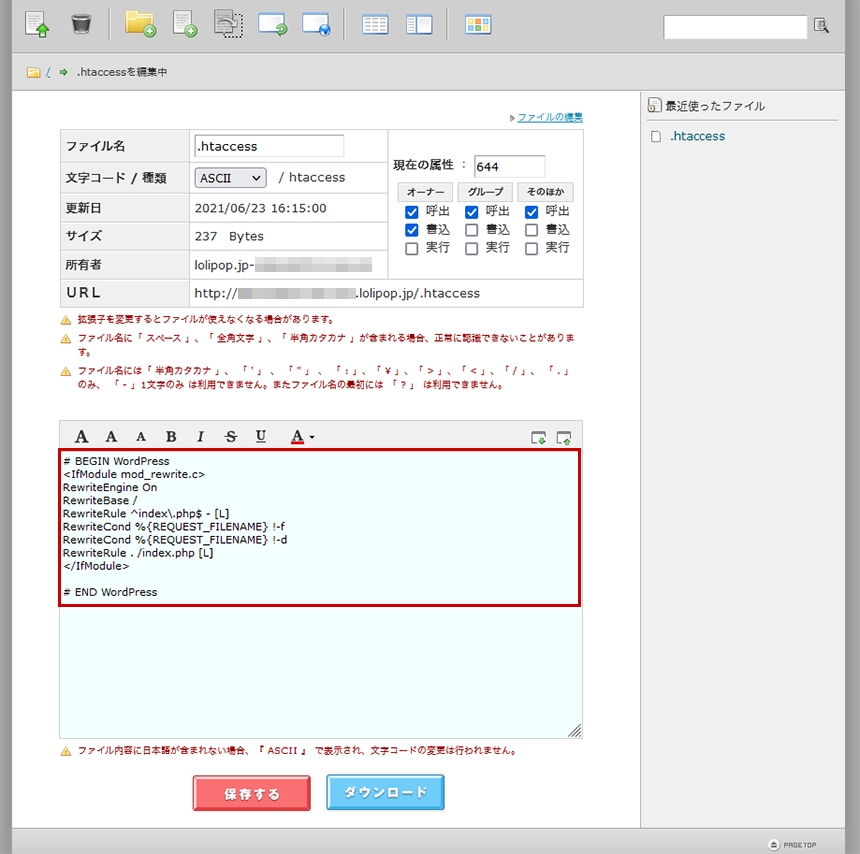
赤枠の部分に以下のコードを追加します。
<IfModule mod_rewrite.c>
RewriteEngine On
RewriteCond %{HTTPS} !on
RewriteRule ^(.*)$ https://%{HTTP_HOST}%{REQUEST_URI} [R=301,L]
</IfModule>
記述内容を確認し、「保存する」をクリックする。
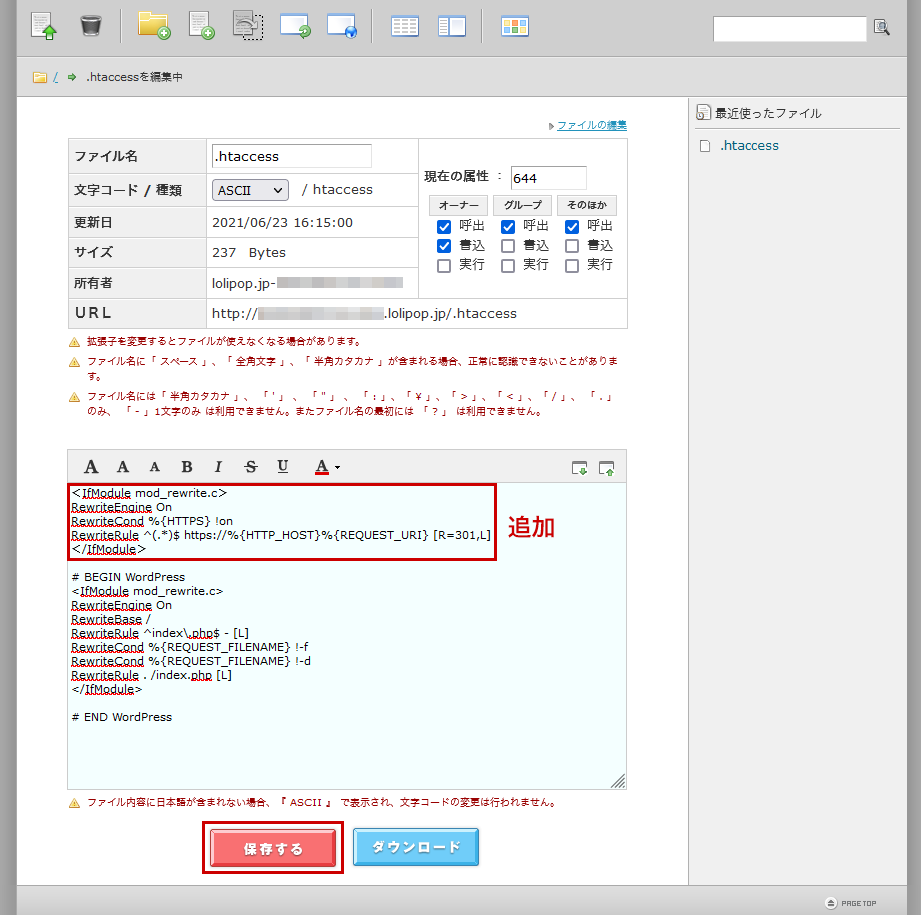
記述は、http:// でアクセスされた場合、https:// にリダイレクトさせるという内容(301リダイレクト)になります。
9. 下記の確認画面が表示されるので「OK」をクリックする。
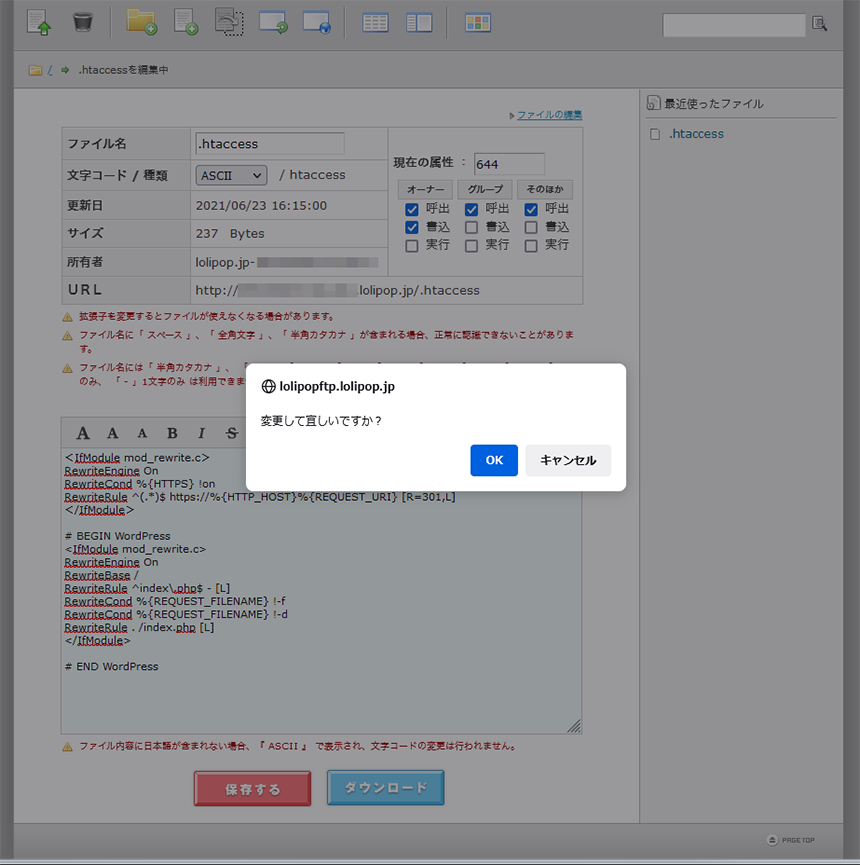
以上ですべての設定作業が完了です。
念のため、http://~ でサイトにアクセスしてみて、https://~ にリダイレクトされるか確認してみましょう。
